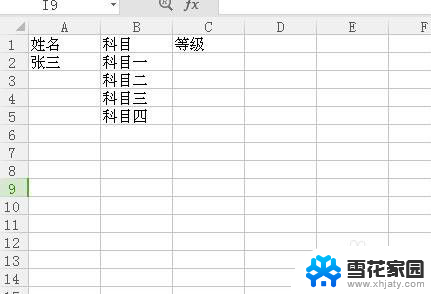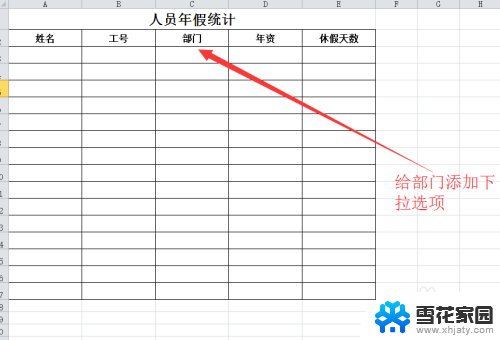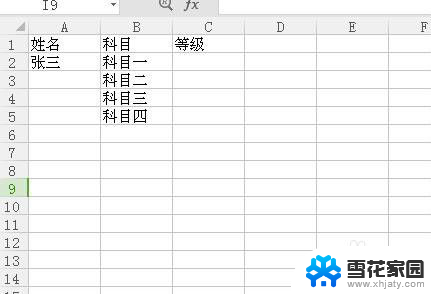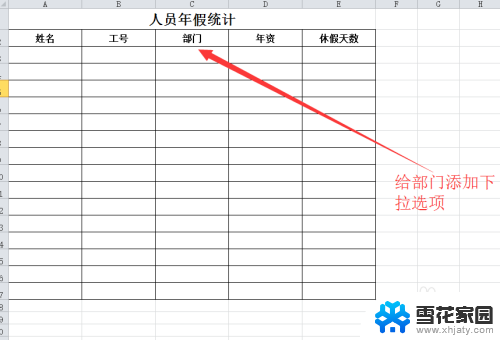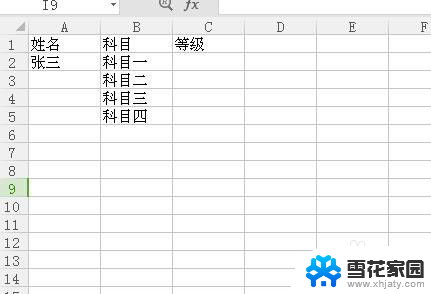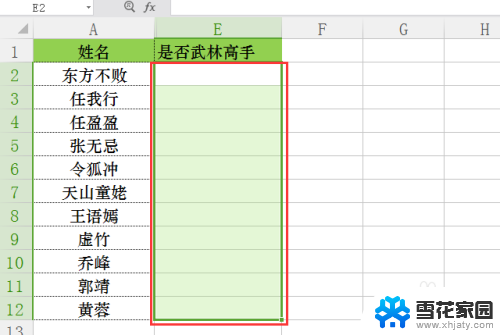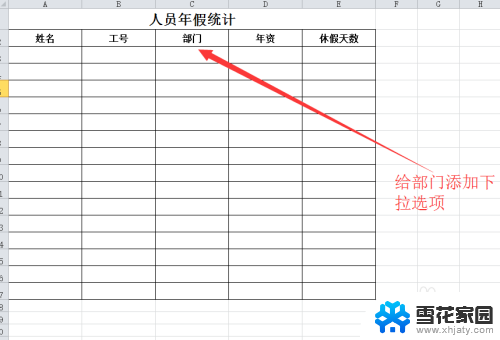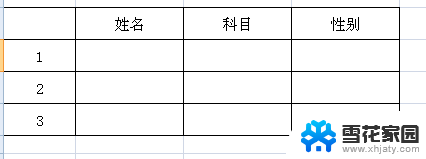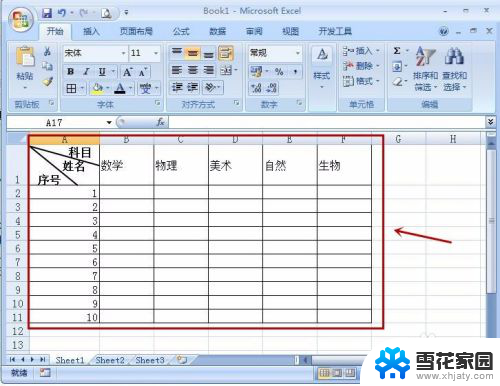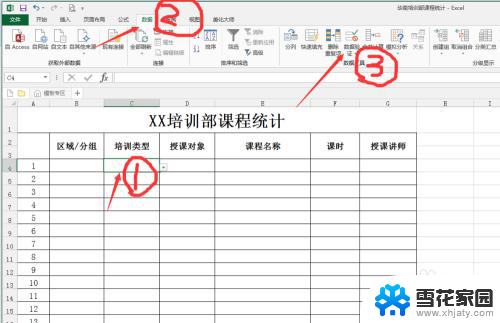怎么弄下拉选项 Excel如何设置下拉选项
更新时间:2024-01-03 17:51:50作者:jiang
Excel作为一款功能强大的电子表格软件,为我们提供了许多方便实用的功能,其中设置下拉选项是一项非常实用的技巧。通过设置下拉选项,可以大大提高数据输入的准确性和效率。究竟如何在Excel中设置下拉选项呢?本文将为大家介绍具体的操作方法,帮助您轻松掌握这一技巧。无论是在工作中还是在个人生活中,设置下拉选项都能帮助我们更好地完成各种任务,让我们一起来学习吧!
具体方法:
1.首先,选中要设置下拉列表选项的列,点击顶部的“数据”选项卡,选择数据工具中的数据验证。
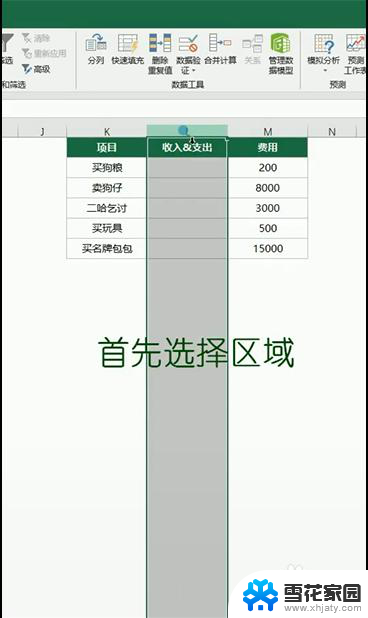
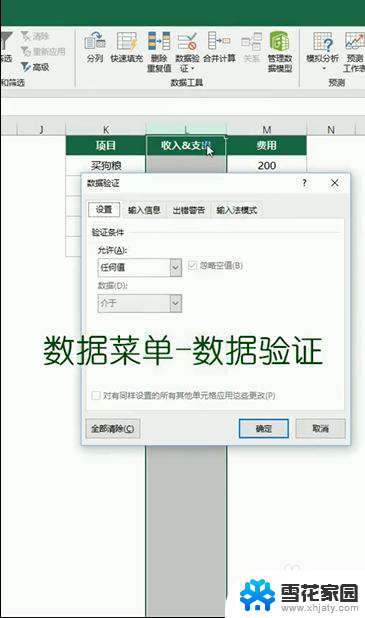
2.之后,点击弹框内允许值后面的下拉选项。选择“序列”,在来源处输入下拉列表的各种选项,各个选项之间要用英文逗号分隔,然后点击确定按钮。
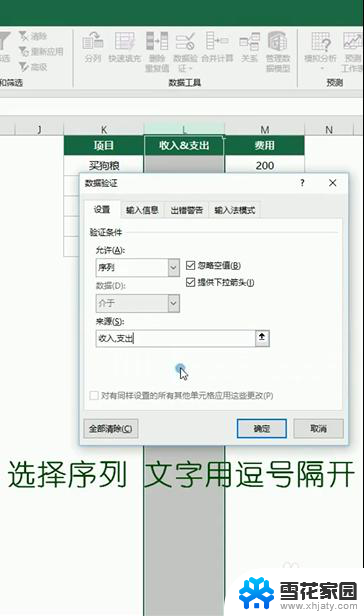
3.最后,回到编辑界面,点击下拉三角,即可输入各种下拉选项。
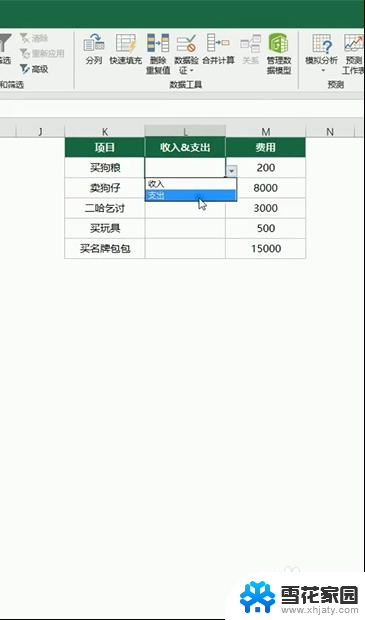
以上就是如何创建下拉选项的全部内容,如果有需要的用户,可以根据小编的步骤进行操作,希望能对大家有所帮助。